التركيز مع Viva Insights
يمكن أن تساعدك Viva Insights في حماية الوقت للعمل المركز عليه وتقليل الإعلامات والتشتت حتى تتمكن من إعطاء عملك الاهتمام الذي يحتاجه.
جدولة وقت التركيز
جدولة وقت التركيز من خلال خطة التركيز، والتي تقوم تلقائيا بحجز وقت التركيز لك كل يوم بناء على التفضيلات التي قمت بتعيينها، أو من خلال جلسات عمل واحدة غير متكررة.
بدء خطة التركيز
لبدء خطة تركيز، راجع مقالة خطة التركيز هذه.
احجز جلسات التركيز الفردية غير المتكررة
احجز جلسة تركيز لمرة واحدة وغير متكررة خلال فترة زمنية للعمل المستقل. نظرا لأن هذه الكتلة ليست جزءا من خطة تركيز متكررة، فإنها تظهر في التقويم مرة واحدة فقط.
لحجز جلسة تركيز لمرة واحدة:
-
انتقل إلى قسم Act with intention في علامة التبويب Wellbeing.
-
ضمن التركيز، انتقل إلى قسم وقت التركيز على الكتاب .
-
استخدم الأسهم إلى يمين التاريخ لعرض أيام مختلفة. يمكنك عرض وقت التركيز المتاح لمدة أسبوع.
-
عندما تعثر على الوقت الذي تريد جدولته، حدد Book.
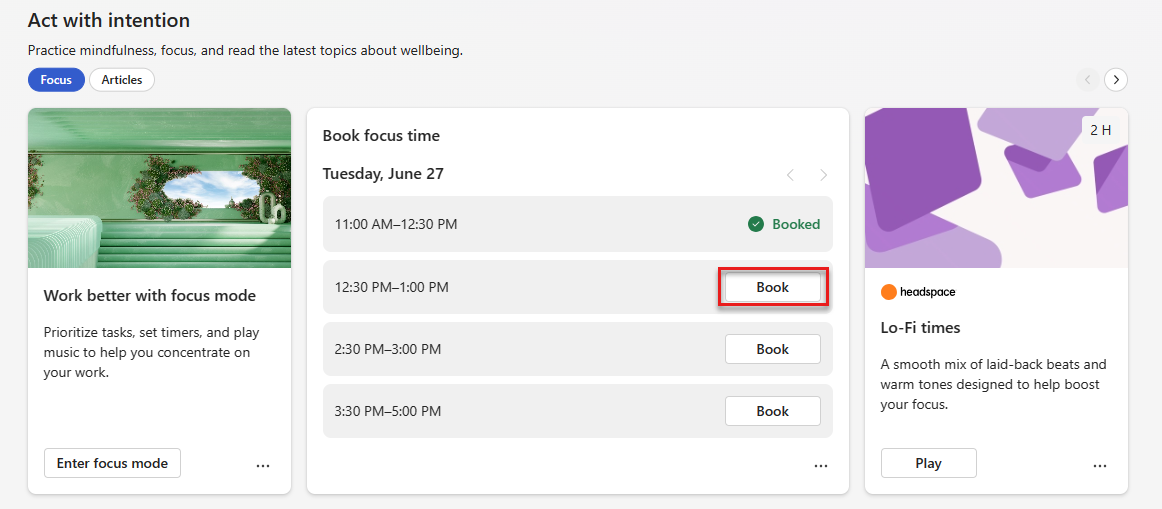
بعد تحديد وقت الكتاب، تتم إضافة الوقت الذي اخترته إلى التقويم. يعرض قسم وقت التركيز على الكتاب أيضا هذا التاريخ والوقت مع حالة حجز وقت التركيز.
استخدام وضع التركيز
يضيف وضع التركيز فواصل قصيرة خلال وقت التركيز لمساعدتك على البقاء في المهمة وتعزيز الإنتاجية.
بدء جلسة عمل التركيز
إذا قمت بحجز وقت مسبقا للتركيز، فستتلقى إعلام Teams.
لإدخال وضع التركيز، حدد هذا الإعلام. إذا لم تحدد الإعلام، فسيظل تقويمك يعرض حدث وقت التركيز، وسيتم تحديث حالة Teams إلى التركيز، ولن تحصل على إعلامات Teams إلا إذا كانت من جهات الاتصال ذات الأولوية التي قمت بتعيينها.
ملاحظة: إذا كنت تريد الاستمرار في استخدام Teams أثناء وجودك في وضع التركيز، فانقر بزر الماوس الأيمن فوق أيقونة تطبيق Viva Insights، ثم حدد Pop out app.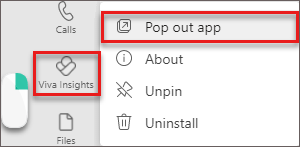
استخدام الميزات أثناء جلسة التركيز
عندما تكون في وضع التركيز، Viva Insights يعرض لك ثلاثة أقسام: المؤقت والمهام واستراحة اليقظة.
الموقت
عند تشغيل وضع التركيز، ستصل إلى قسم المؤقت. هنا، يتم عرض وقت التركيز بالدقائق، والتي تتوافق مع الوقت الذي قمت بتعيينه من خلال خطتك، أو عند حجز الوقت. إذا كنت بحاجة إلى زيادة أو تقليل هذه المرة، فحدد الأسهم.
إذا قمت بزيادة الوقت، يسألك التطبيق عما إذا كنت تريد تمديد وقت التركيز المجدول. يمكنك تحديد الزر إضافة 15 دقيقة لإضافة 15 دقيقة أخرى إلى الوقت المجدول، أو يمكنك إضافة مبلغ آخر عن طريق تحديد سهم الزر لأسفل.
لتخطي الفواصل المجدولة تلقائيا، حدد المربع الموجود بجانب تخطي الفواصل. لضبط الإعدادات الأخرى، مثل الأصوات والمدة التي تستمر فيها فترات الفواصل والتركيز، افتح إعدادات Timer.
عندما تكون مستعدا لبدء تشغيل المؤقت، حدد زر مؤقت التركيزSta rt. يمكنك إيقاف مؤقت التركيز كلما احتجت إلى ذلك.
المهام
تعرض المهام المهام الموجودة من Microsoft To Do، والتي إما مستحقة اليوم أو تم تعيين تذكير لها اليوم.
بالإضافة إلى عرض المهام الحالية، يمكنك:
-
إضافة مهمة جديدة.
-
أسفل المهام، حدد إضافة مهمة.
-
-
أضف مهمة مقترحة ظهرت من Outlook أو Teams. إذا لاحظ To Do مهمة محتملة في الدردشات أو رسائل البريد الإلكتروني، يظهر إعلام أعلى مهامك.
-
حدد السهم لأسفل لتوسيع الرسالة.
-
لإضافة هذه المهمة إلى قائمة المهام، حدد الزر إضافة إلى المهام.
-
-
عبر مهمة مكتملة من قائمتك.
-
حدد الدائرة الموجودة إلى يسار اسم المهمة، والتي ترسل المهمة إلى قائمة المهام المكتملة اليوم.
-
لحذف المهمة من To Do، حدد أيقونة سلة المهملات إلى يمين اسم المهمة.
-
-
تعيين تذكير.
-
حدد علامات الحذف (...) على يمين اسم المهمة، ثم اختر الوقت الذي تريد تذكيرك به. تظهر التذكيرات في قائمة Microsoft To Do وفي بريدك الإلكتروني الموجز، إذا كنت مشتركا لتلقي رسائل البريد الإلكتروني للإحاطة.
-
يمكنك أيضا Editوحذف المهام من هذه القائمة.
-
كسر اليقظة
أثناء الفواصل الزمنية بين فترات التركيز، يمكنك استخدام مقاطع الفيديو الإرشادية في فاصل اليقظة لالتقاط أنفاسك وإعادة ضبطها. بعد تحديد Start أسفل مقطع فيديو، ستكمل تمرين مدته ثلاث أو خمس دقائق قبل بدء الفاصل الزمني التالي للتركيز.
إنهاء جلسة عمل التركيز
بعد نفاد المؤقت، تظهر رسالة تهانينا. إذا كنت تريد تمديد وقت التركيز، فحدد إعادة تشغيل مؤقت الفاصل الزمني.
إذا انتهيت من التركيز، يمكنك المضي قدما في يومك ومتابعة استخدام Teams. ستتوقف حالة Teams عن الظهور على أنها Focusing، وإذا تم كتم صوتها، فستبدأ في تلقي إعلامات Teams مرة أخرى.
تعرّف على المزيد
ميزات إدارة الوقت في Viva Insights










